bo mạch chủ là thành phần quan trọng nhất trong máy tính của bạn. Nó kết nối tất cả các thành phần khác và cho phép chúng giao tiếp. Mặc dù bo mạch chủ không được chú ý nhiều như GPU hoặc CPU, nhưng điều quan trọng là phải biết model nào bên trong máy tính của bạn.
Trong hướng dẫn này, chúng ta sẽ tìm hiểu cách tìm bo mạch chủ mà bạn có bằng năm phương pháp nhanh chóng.
Tại sao bạn cần biết?
Tại sao việc bạn sử dụng bo mạch chủ lại quan trọng? Đó là điều quan trọng nhất bạn cần biết về máy tính của mình, đặc biệt khi bạn muốn nâng cấp bất kỳ phần nào trong hệ thống của mình. Nếu biết mẫu bo mạch chủ của mình, bạn có thể dễ dàng biết loại CPU, RAM, SSD hoặc HDD mà nó chấp nhận.
Ví dụ: bạn không chỉ phải chọn CPU mới từ danh sách hỗ trợ CPU của bo mạch chủ mà còn có thể phải thực hiện cập nhật BIOS trước khi CPU đó hoạt động. Nếu bạn không biết mình có bo mạch chủ nào thì bạn không thể biết nên cài đặt bản cập nhật BIOS nào.

Tìm hiểu tên mẫu bo mạch chủ
Trước khi chúng tôi xem xét các phương pháp khám phá số kiểu bo mạch chủ của bạn, bạn nên biết cách xác định nó ngay từ đầu. Không có quy ước đặt tên tiêu chuẩn giữa các hãng sản xuất bo mạch chủ, nhưng chúng có một số điểm chung.
Bạn sẽ thường thấy rằng hầu hết các bo mạch chủ chỉ có mã model đơn giản, chẳng hạn như “GA-B85N ”. Tuy nhiên, những bo mạch chủ đắt tiền hơn có thể có những tên riêng biệt, chẳng hạn như GIGABYTE B450 AORUS PRO WIFI.
Cho dù tên model là một mã hơi khó hiểu hay tên thương hiệu cụ thể hơn thì cả hai đều thường sẽ cung cấp cho bạn một số manh mối về “chipset” của bo mạch chủ. Vì vậy, trong trường hợp của GA-B85N, đó là bo mạch dựa trên chipset B85 cũ. Khi nói đến B450, nó sử dụng chipset AMD B450.
Bạn có thể đọc tất cả về chipset trong Bo mạch chủ tốt nhất cho CPU AMD Ryzen của bạn là gì?
Bây giờ bạn đã hiểu rõ hơn về tên mẫu bo mạch chủ trông như thế nào và thậm chí cả ý nghĩa của nó, chúng ta sẽ chuyển sang phần bạn có thể tra cứu.
Google mẫu máy tính của bạn
Nếu bạn mua một máy tính dựng sẵn, mẫu bo mạch chủ rất có thể được liệt kê trong bảng thông số kỹ thuật trực tuyến. Bạn có thể tìm thấy thông tin đó trên danh sách sản phẩm máy tính trên các trang web như Amazon hoặc trên trang web của công ty sản xuất và bán máy tính..
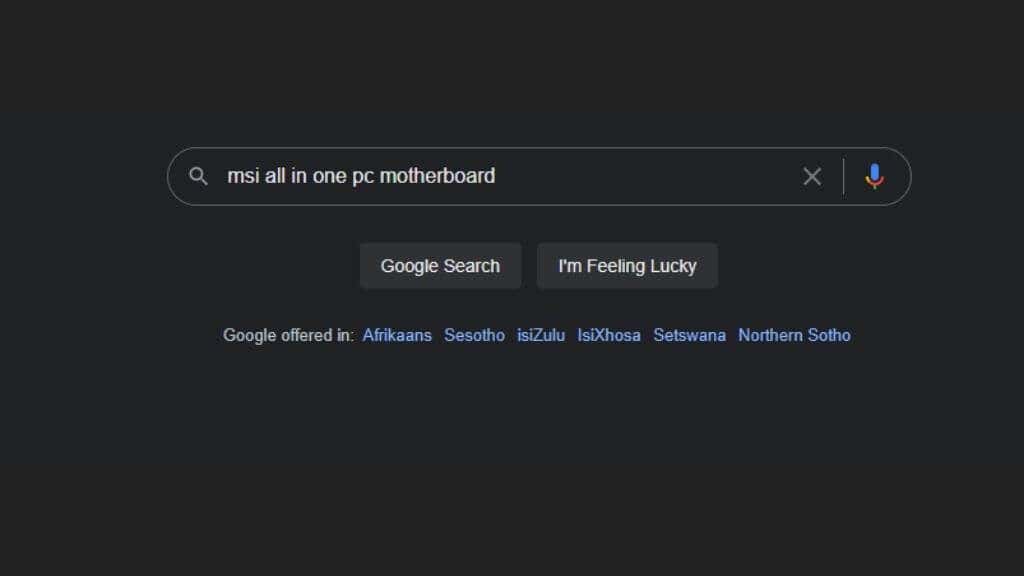
Nếu bạn không thể tìm thấy mẫu bo mạch chủ của máy tính dựng sẵn của mình thì rất có thể đó là bo mạch chủ OEM không được bán riêng. Trong những trường hợp đó, tên model của máy tính dựng sẵn đóng vai trò là proxy cho bo mạch chủ.
Nếu cách đó vẫn không giúp bạn tìm thấy thông tin mình cần, bạn luôn có tùy chọn liên hệ với nhà sản xuất máy tính để nhận được câu trả lời.
Nhìn vào bo mạch chủ
Ừ, đơn giản thế thôi. Ngoại trừ OEM (Nhà sản xuất thiết bị gốc) và bo mạch chủ máy tính xách tay, hầu như bạn sẽ luôn tìm thấy số kiểu máy được in đậm trên chính bo mạch chủ. Nó thậm chí có thể được in lên bảng nhiều lần ở những nơi khác nhau.
Nhìn hình ảnh này của B450 AORUS PRO WIFI:

Bạn có thể xem số model được in trên bo mạch chủ và đó là tất cả những gì bạn cần nhập vào Google để tìm trang nhà sản xuất.
Nếu không thấy số kiểu máy như vậy, bạn cũng có thể tìm số sê-ri (thường) được in dọc theo mép bảng. Nếu đó là bo mạch chủ OEM thì tốt hơn hết bạn nên tìm kiếm tên model máy tính thực tế.
Sử dụng dòng lệnh
Thông thường, thật dễ dàng để xác định phần cứng của bạn chỉ bằng cách sử dụng Trình Quản Lý Thiết Bị trong Windows, nhưng nếu nhìn vào danh sách đó, bạn sẽ không tìm thấy bo mạch chủ của mình ở đó. Tin vui là bạn chỉ cần sử dụng Dấu nhắc lệnh để tìm thông tin đó.
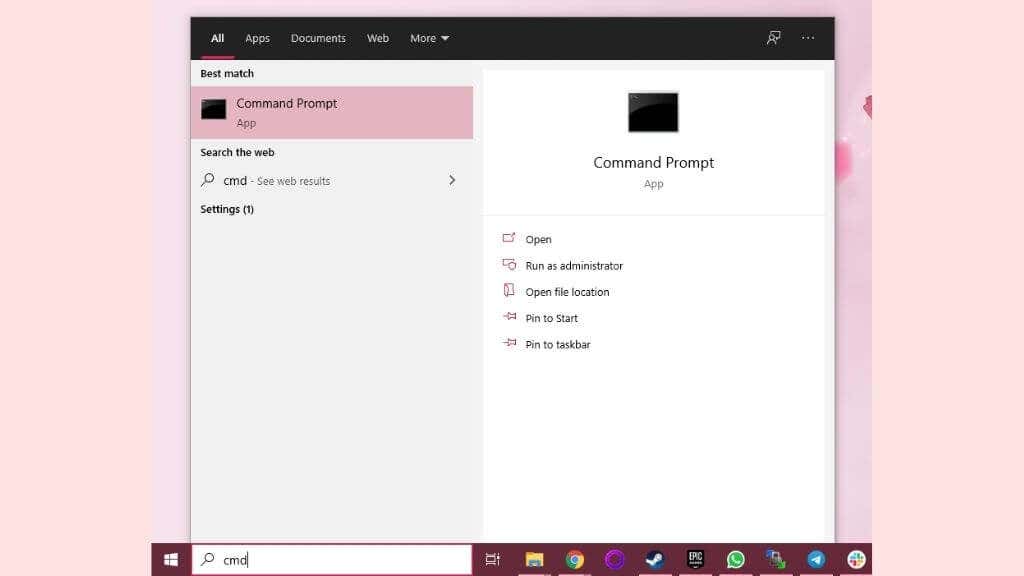
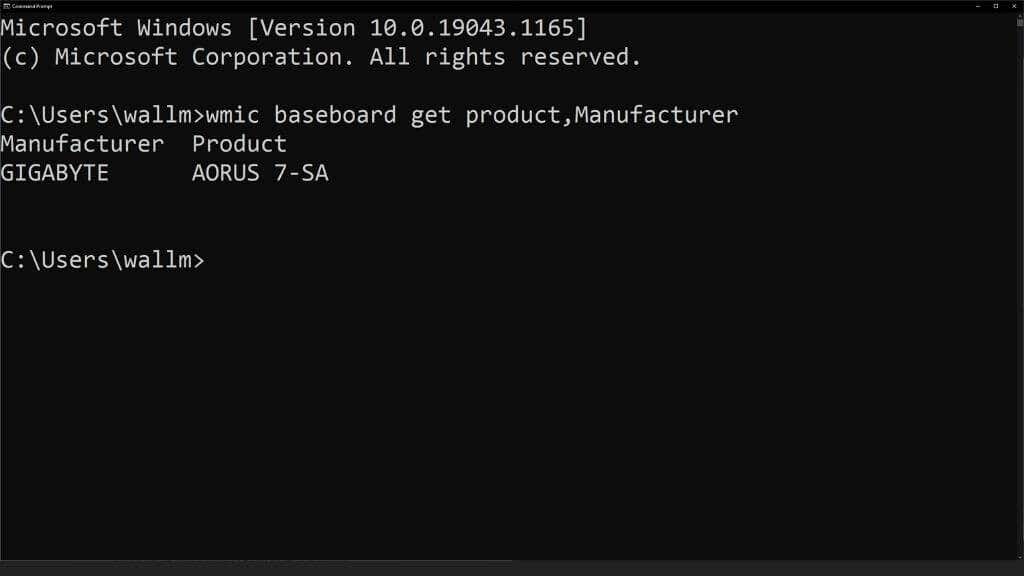
Sau đó, đầu ra sẽ cho bạn biết tên bo mạch chủ của bạn. Trong trường hợp này, chúng ta đang sử dụng máy tính xách tay nên tên của bo mạch chủ cũng đồng thời là tên của máy tính. Trên hệ thống máy tính để bàn, điều này thường không xảy ra.
Sử dụng ứng dụng thông tin hệ thống
Dấu nhắc lệnh là một cách nhanh chóng để tìm ra bo mạch chủ trong PC và nó rất hữu ích trong những trường hợp bạn chỉ có thể truy cập Dấu nhắc lệnh chứ không phải giao diện đồ họa của hệ điều hành. Tuy nhiên, nếu cảm thấy hơi khó chịu khi sử dụng lệnh trước đó, bạn cũng có thể sử dụng ứng dụng Thông tin hệ thống để xem kiểu bo mạch chủ của mình..
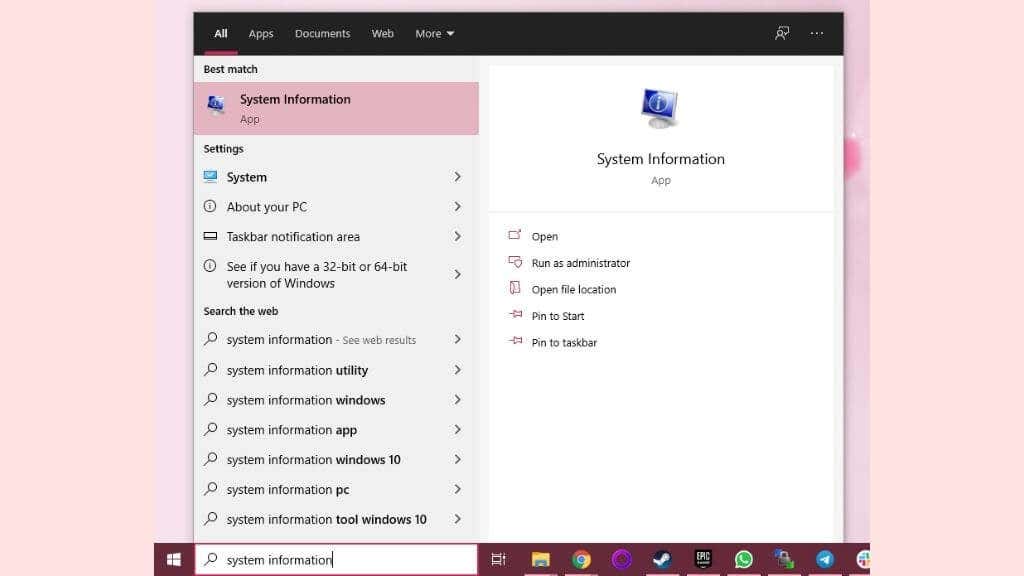
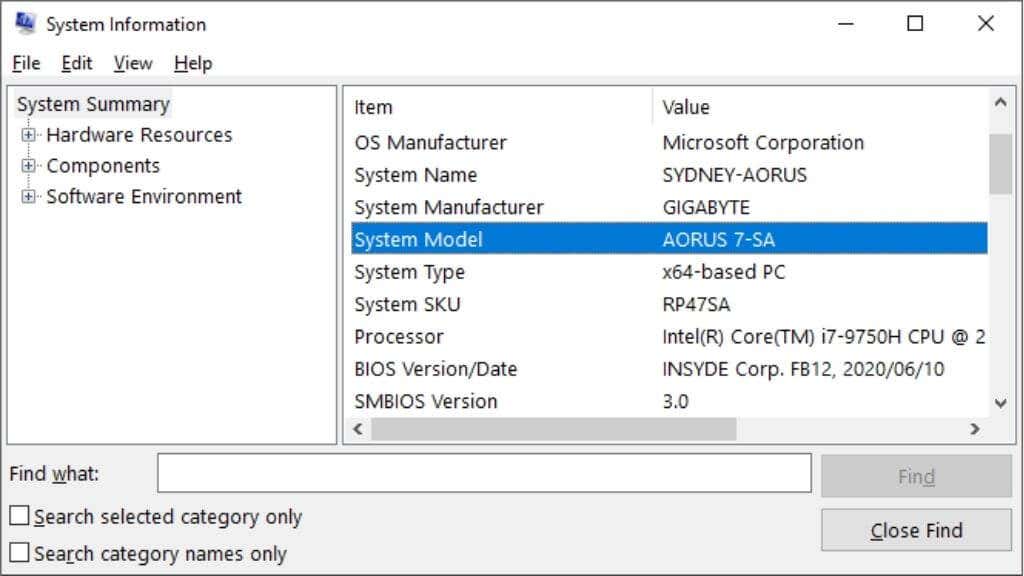
Bạn sẽ nhận thấy rằng đây chính là thông tin mà chúng tôi nhận được bằng phương pháp Dấu nhắc Lệnh và thực sự cả lệnh đó và Thông tin hệ thống đều lấy dữ liệu từ cùng một nơi.
Sử dụng ứng dụng của bên thứ ba
Nhiều ứng dụng của bên thứ ba có thể nhanh chóng thu thập thông tin về hệ thống của bạn và hiển thị chúng theo cách thân thiện với người dùng hơn các phương pháp trên. Chúng tôi đặc biệt thích CPU-Z, ứng dụng này từ lâu đã trở thành ứng dụng thông tin hệ thống được những người đam mê máy tính thuộc mọi tầng lớp lựa chọn, bao gồm cả những người chơi ép xung và game thủ chuyên nghiệp.
Tất cả những gì bạn phải làm là tải xuống ứng dụng và cài đặt nó. Sau đó chạy nó trên máy tính của bạn. Trong trường hợp CPU-Z, bạn sẽ phải chuyển sang tab “Mainboard” và sau đó bạn sẽ thấy điều này.
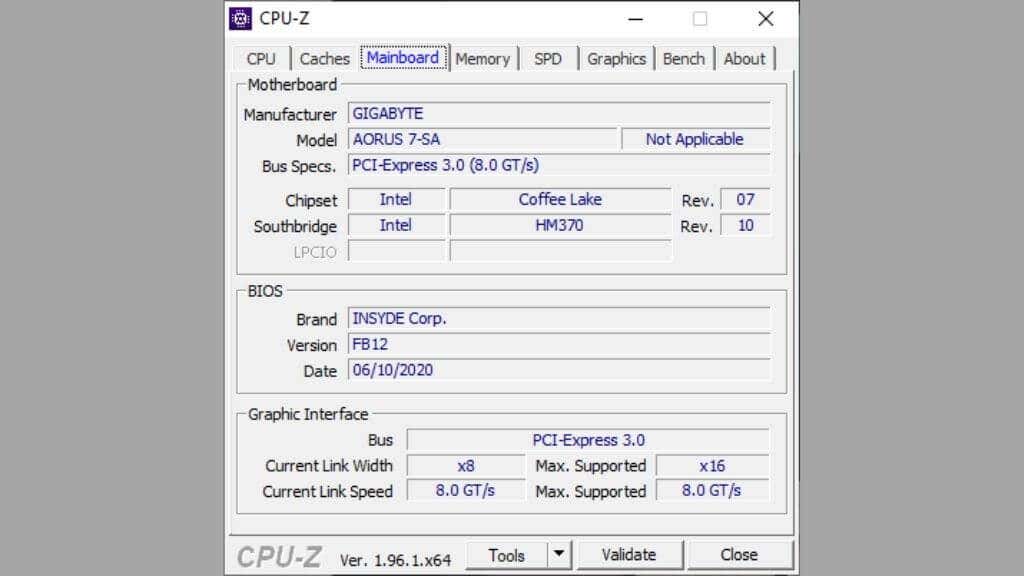
Thông tin trong trường "Mẫu" là thông tin bạn đang tìm kiếm, vì vậy việc đó đủ dễ dàng!
Tuy nhiên, trước khi bạn tiếp tục, CPU-Z có thể cho bạn biết nhiều thông tin hơn về bo mạch chủ của bạn ngoài số kiểu máy. Nó hiển thị cho bạn chipset, tốc độ PCIe Express và số phiên bản BIOS hiện tại của bạn. Nếu nhìn vào tab “Bộ nhớ”, bạn cũng có thể biết loại bộ nhớ nào được cài đặt. Rất có thể bạn đang tìm tên model bo mạch chủ của mình để tìm thông tin này. Nếu đúng như vậy thì việc tìm kiếm của bạn có thể kết thúc ngay tại đây.
.